Para alguns fluxos de trabalho que você criará no Bridge, será necessário obter IDs para elementos no Smartsheet (por exemplo, planilhas, linhas, colunas).
Para encontrar o ID da planilha
- Abra a planilha necessária para seu fluxo de trabalho do Bridge.
- Em sua planilha, selecione File (Arquivo).
- Escolha Properties (Propriedades).
- Na caixa de diálogo que aparecerá, copie o Sheet ID (ID da planilha).
Para encontrar o ID da linha em uma planilha
- Abra a planilha que contém a linha necessária para seu fluxo de trabalho do Bridge.
- Do lado esquerdo da linha, selecione Row Menu
 (Menu de linha).
(Menu de linha). - Escolha Properties (Propriedades).
- Copie o Row ID (ID da linha).
Para encontrar um ID de coluna em uma planilha
Os IDs de coluna não estão visíveis nas configurações de colunas do Smartsheet. Será necessário criar um fluxo de trabalho simples do Bridge para reunir os IDs de coluna para uma planilha. Siga estas etapas para encontrar o ID da coluna:
- Crie um fluxo de trabalho no Bridge.
- Nomeie o fluxo de trabalho.
- Deixe o acionador e o estado inicial como estão.
- Na caixa Search Workflow Elements (Elementos do fluxo de trabalho de pesquisa), localize Smartsheet: List Columns (Listar colunas).
- Arraste o elemento List Module (Módulo de lista) para o seu fluxo de trabalho.
- Adicione o ID da planilha no campo correspondente.
- Salve o fluxo de trabalho.
- Abra o Run Log (Registro de execução) e use o ícone de reprodução para executar o fluxo de trabalho.
Para ver uma matriz das colunas dessa planilha, expanda a entrada de Run Log (Registro de execução).
A lista estará na mesma ordem da planilha, com a primeira coluna à esquerda sendo a coluna 0 na matriz do Run Log (Registro de execução).
Brandfolder Image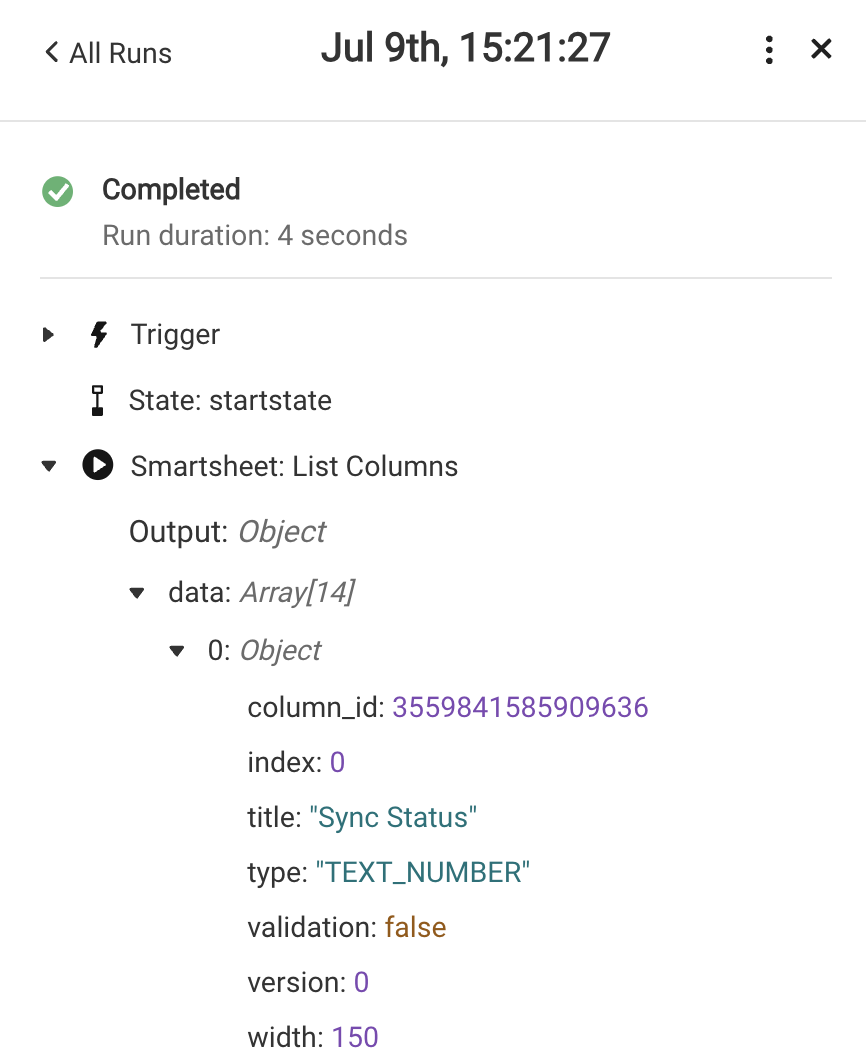
- No lado direito da entrada de columnId, selecione
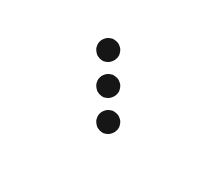 .
. - Selecione Copy data reference (Copiar referência de dados).